windows系统电脑不读u盘怎么办
发布时间:2017-05-17 19:22
U盘是我们经常会用到的存储设备,日常生活中我们经常会用U盘拷贝一些资料,但有时却发现明明将U盘插进电脑,电脑却没反应。该如何解决windows系统电脑不读u盘这个难题呢?下面是小编收集的关于windows系统电脑不读u盘的解决步骤,希望对你有所帮助。
windows系统电脑不读u盘的解决步骤
01U盘与电脑接口接触不良:如果你插到电脑上以后,电脑资源管理器中没有任何反应,此时再稍微动一下U盘或者拔下来换个接口重新插。如果插的是前置USB接口,很有可能供电不足,可以试试后置在主板上的USB接口。

02主板BIOS设置中禁用了USB功能:在主板BIOS中就有USB控制开关,默认是开启的,不妨再检查下。

03在电脑关机的状态下,按下开机键使电脑启动,屏幕上出现画面的一瞬间,同时按下切入键(例如:联想电脑的切入键是F2)进入bios,光标移动到“devices”并找到“usb setup”选项再按回车键;

04进入devices后,会看到“usb functions”选项,光标移到“usb functions”对应的右边选项,按回车键;
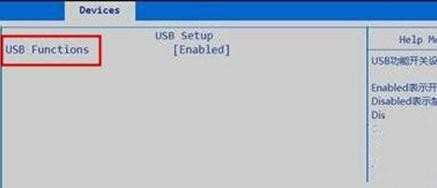
05在弹出的“enabled”和“disabled”的选项中,选择“enabled”,就是启用usb功能。


windows系统电脑不读u盘怎么办的评论条评论